PROHIBIDA LA REPRODUCCION DE TODO O PARTE DE ESTE MANUAL – TUTORIAL CREACIÓN CARÁTULAS CON NERO SIN LA AUTORIZACION DE SU CREADOR – SUGURU – O BIEN DEL ADMINISTRADOR DE LA WEB
Tutorial creado por suguru – Moderador de www.razorman.net
1.- En primer lugar abrimos el nero y situamos el puntero del ratón sobre el icono herramientas.
luego seleccionamos "crear etiqueta o portada"
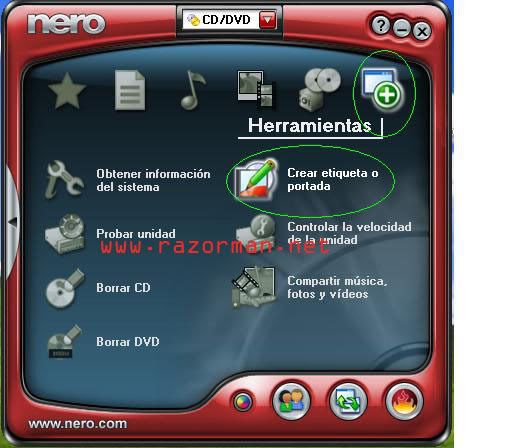
2.- En la siguiente ventana podemos seleccionar el soporte para la carátula que vamos a crear.
En este caso vamos a crear una carátula para una caja de DVD.

3.- Como se puede apreciar a la izquierda de la imagen, existen varias opciones para crear carátulas.
nosotros hemos seleccionado la de caja de DVD estándar seria para crear una carátula para un estuche de CD´s corriente.
No es necesario modificar nada en esta ventana, solo elegir el tipo de caja que vamos a utilizar y hacer clic en aceptar.
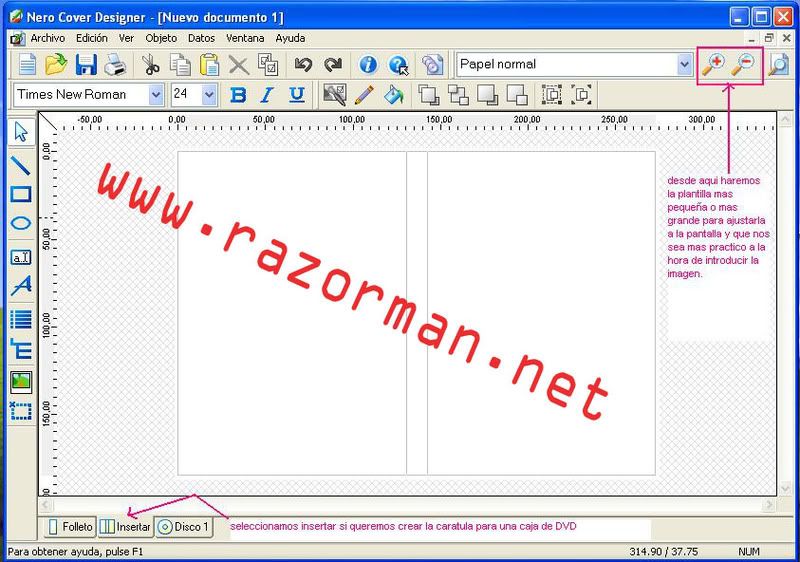
4.- En esta nueva ventana seleccionamos insertar, que corresponde a la caratula exterior de la caja del DVD.
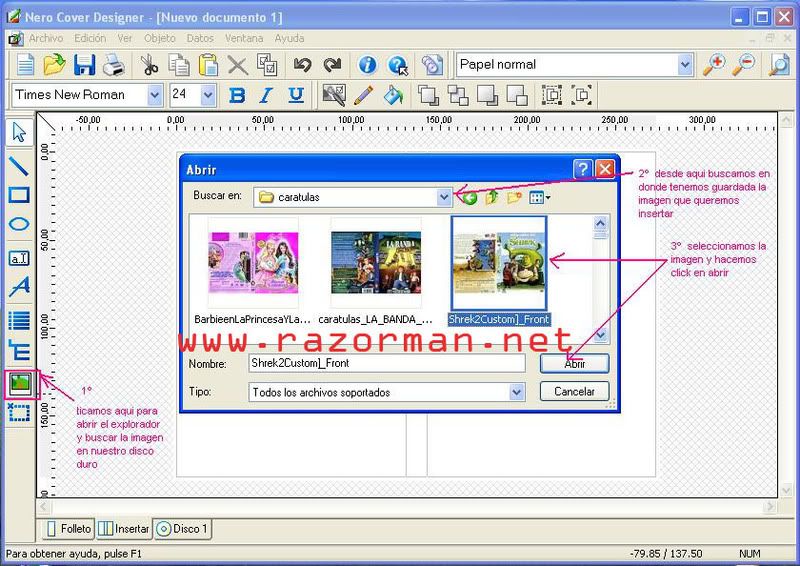
5.- Ahora vamos a ver como introducir la imagen sobre la plantilla.
Una vez ya tenemos la imagen centrada sobre la plantilla solo nos queda configurar la impresora.
Haremos clic sobre el icono de la impresora y luego desde la pestaña "general" en "configurar".
En la nueva ventana solo hace falta seleccionar la orientación en la que se imprimirá la carátula.
Seleccionaremos "horizontal".

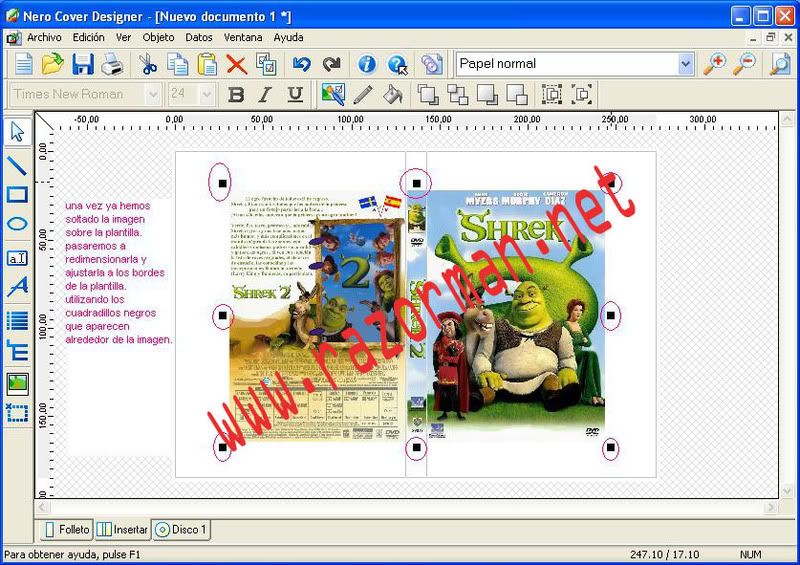
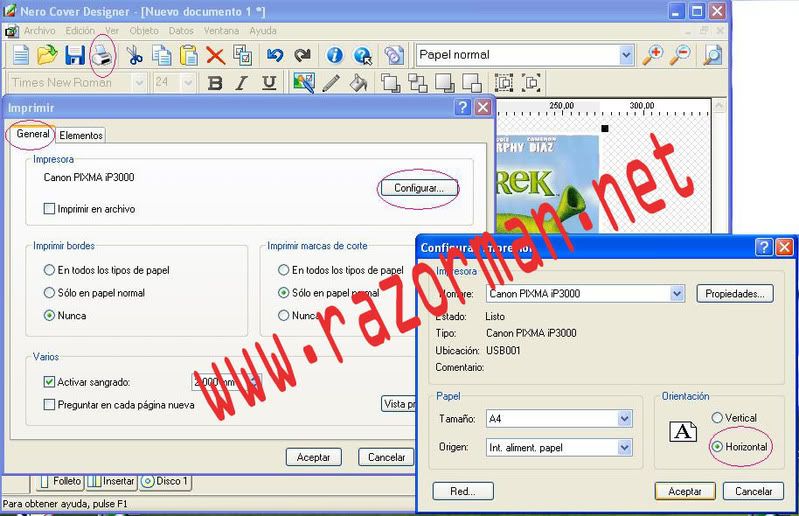
6.- Lo de imprimir las marcas de corte nos vendrá bien para luego recortar la carátula a la medida de la caja, (yo uso una regla y un cutter para recortar, así no me salgo y me queda sin fallos. que con las tijeras es casi imposibles de evitar )
Una vez hecho esto podéis entrar en propiedades de vuestra impresora y modificar los ajustes de impresión como puedan ser: la vista previa antes de imprimir , la calidad de impresión el tipo de papel ,etc…
Una vez realizado este paso aceptamos en la pantalla de configuración de la impresora, y seleccionamos la pestaña "elementos" de la ventana "imprimir"
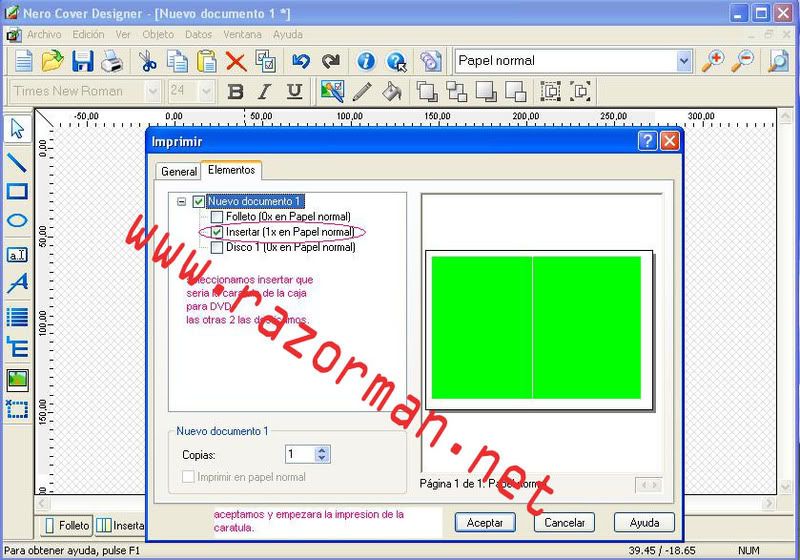
7.- Aquí como solo nos interesa la carátula exterior deseleccionamos las otras opciones.
Debe aparecer la imagen como esta en la captura, si aparece una mitad mas pequeña que la otra, es porque no se ha seleccionado la orientación en horizontal.
Hacemos clic en aceptar y empezara la impresión de la carátula. El resultado es este:
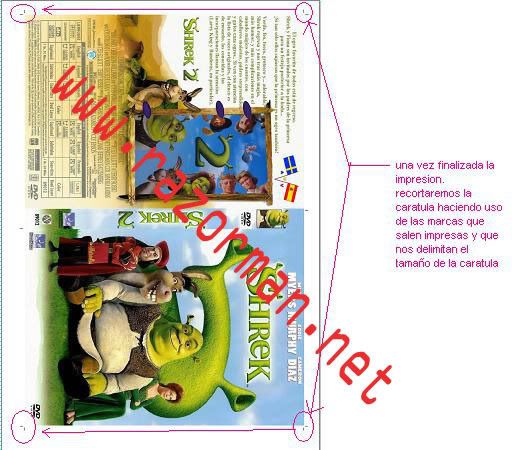
9.- También podemos crear carátulas a nuestro gusto e imaginacion, si por ejemplo metemos en un DVD varias peliculas.
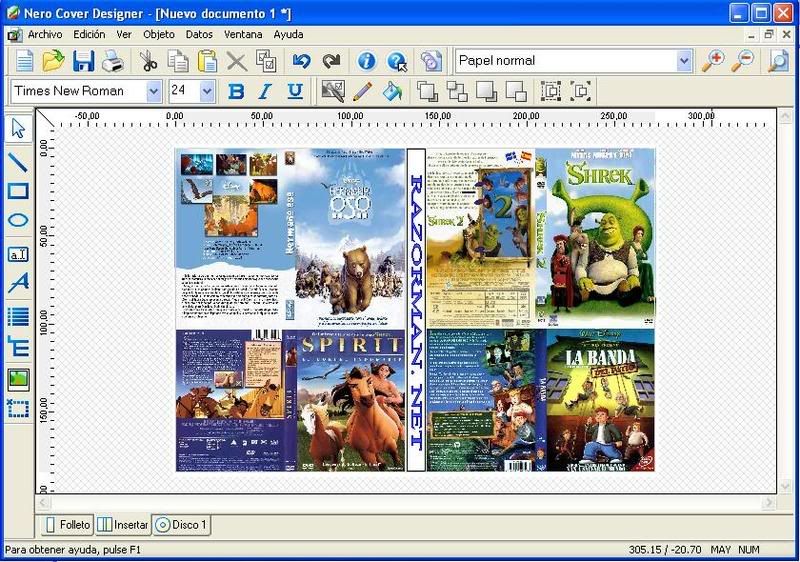
10.- Es cuestión de ajustar las imágenes a nuestro antojo,también se pueden añadir textos.
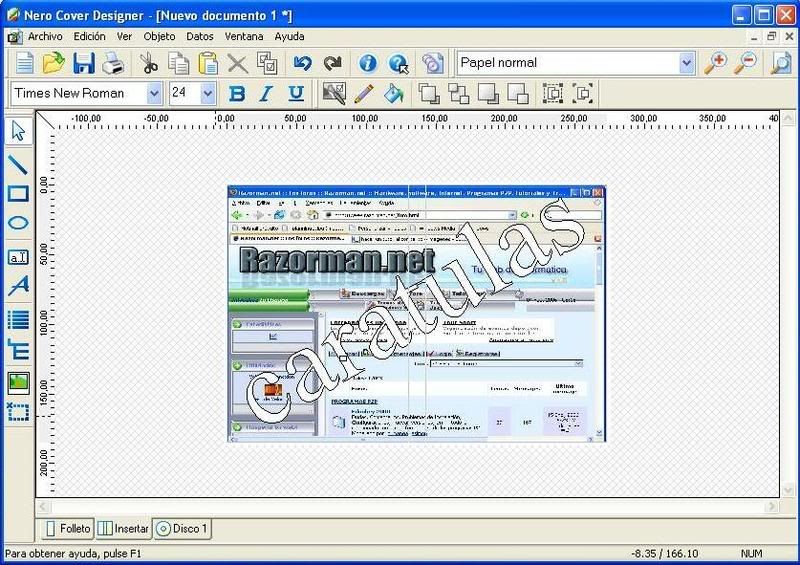
Todo es cuestión de imaginación
